vmwareworkstation如何安装xp系统_vmwareworkstation安装xp系统教程介绍②
2017-04-07 16:15:36文章来源:点点软件园热度:0
在完成vmware workstation的安装后,我们首先要做的就是创建一个虚拟机,注意,安装vmware workstation过程中没有安装xp系统,我们是安装完后再安装系统。更多最新IT资讯尽在金顺软件园http://www.jinshun168.com/
| 软件名称: | vmware workstation |
| 软件大小: | 303.68MB |
| 下载地址: | http://www.jinshun168.com/soft/47388.html |
在如下图所示界面,点击文件->新建虚拟机。

2的如下图所示界面,进入虚拟机安装向导:

3点击下一步,得如下图所示界面

点击上图中的“我以后再安装操作系统”选项,点击下一步,进入如下图所示界面:

选择“mcrosoft windows”选项,点击下一步进入如下图所示界面;

金顺软件园小编推荐:
填写你想要的虚拟爱名称,然后选择存储位置,点击下一步,进入如下图所示界面:

填写虚拟机硬盘大小,点击下一步,的如下图所示对话框:

点击完成,完成虚拟机硬件系统的配置。
下面的步骤是为安装xp系统的文件准备的。如下图所示

点击上图的CD/DVD选项,进入如下图所示界面:
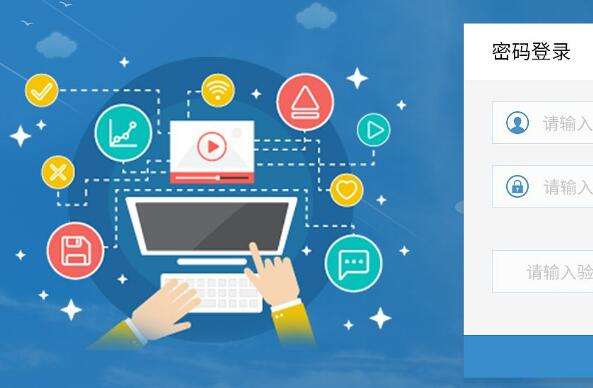
选择“使用iso镜像文件”选项,点击浏览,选择系统镜像文件位置,如下图所示:

选择第一个(个人感觉番茄家园的比较好用),然后打开,至此所有准备工作完成,下面就是装系统了,如下图所示:
点击为虚拟机加电源选项,开始,一会出现下图所示的熟悉画面。
会装系统的朋友,下面的不厚就简单了,不会装系统的朋友,先学习ghost安装系统的方法吧,也挺简单的。祝你好运。

金顺软件园小编推荐:
以上,就是金顺软件园小编给大家带来的vmwareworkstation如何安装xp系统_vmwareworkstation安装xp系统教程介绍②全部内容,希望对大家有所帮助!
编辑:冬天刚发芽